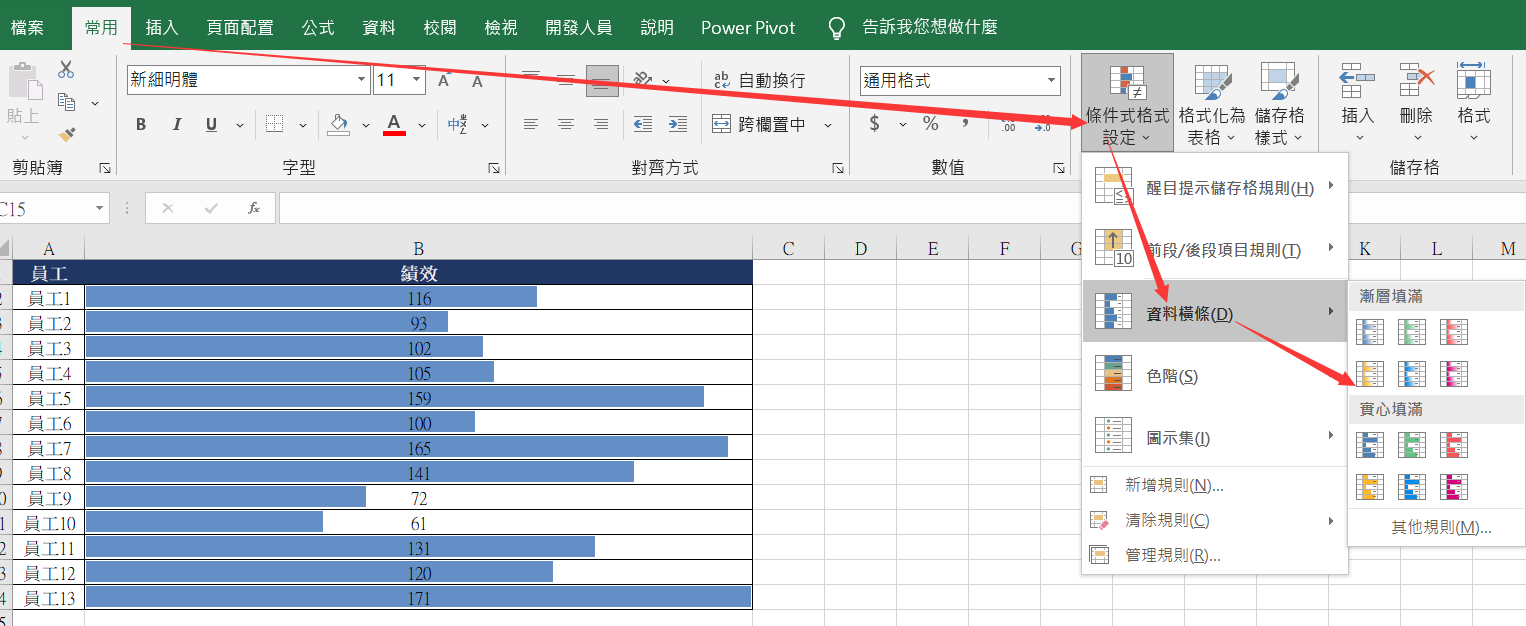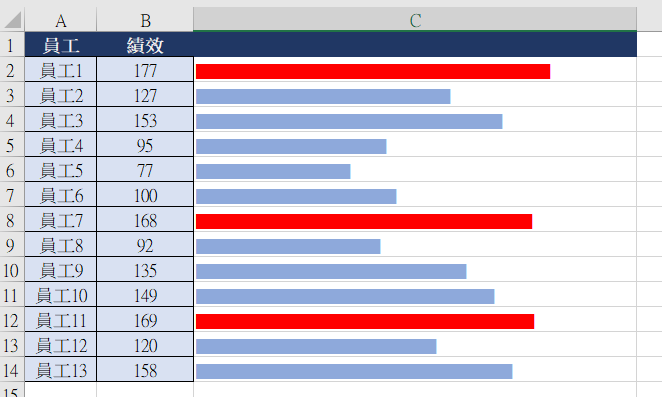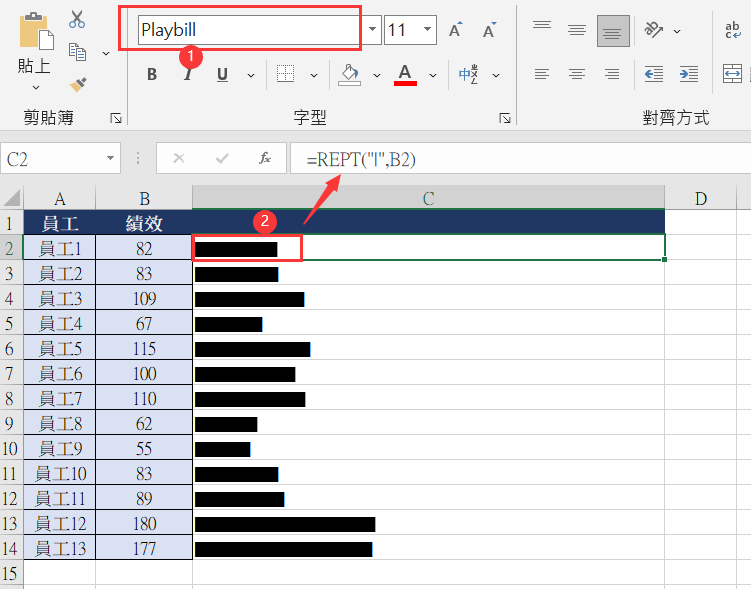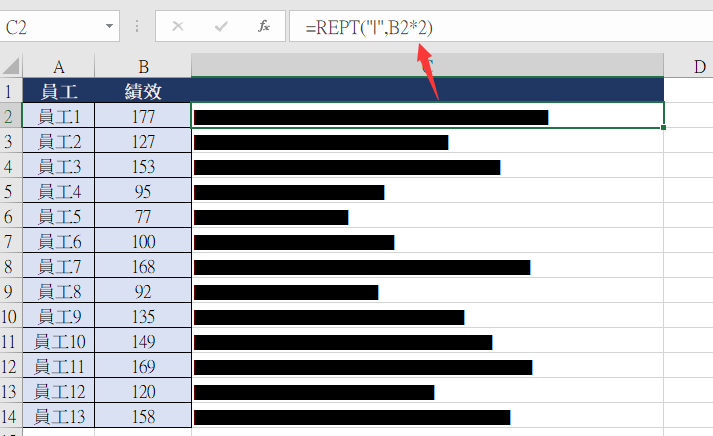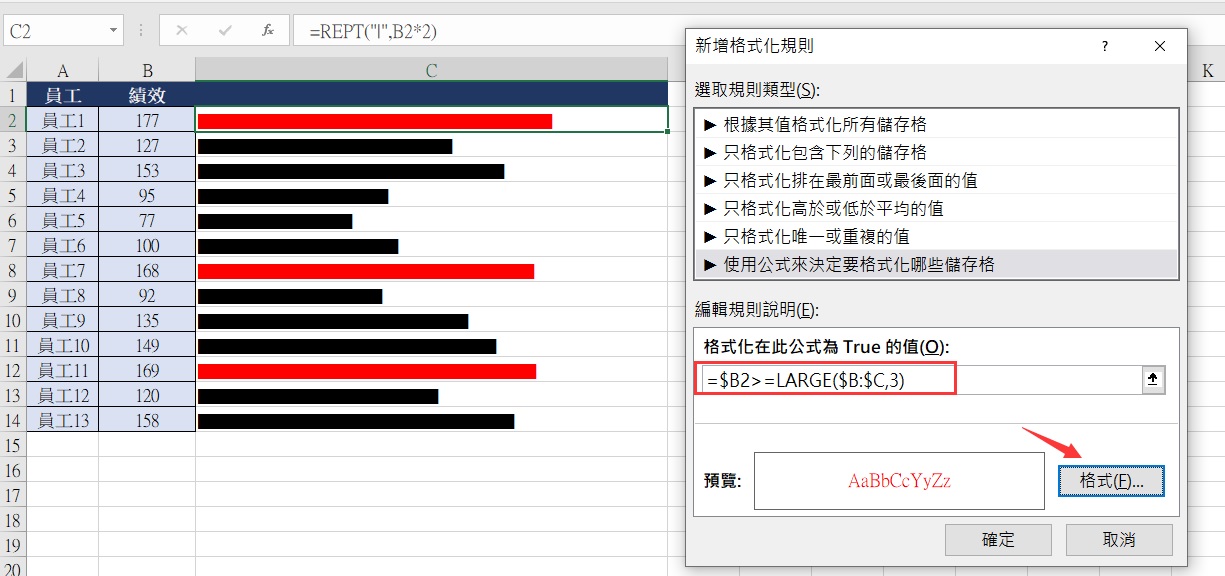或許您對Excel表格中添加資料條並不陌生,畢竟大多數人的資料橫條都是這樣子的。方法:常用- 條件式格式設定 – 資料橫條。
這樣的資料橫條形你喜歡嗎?放下不管,先看看喵醬做的:
特點:數據條可以不用滿格隨時顯示,可以接用上下不同顏色調整數據條。可以突出顯示前N個資料條。
如何用Excel做一個智能的數據條?
1、在單元格中設定公式,然後將字體設置為Playbill,然後填寫以下公式。
=REPT(“|”,B2)
當您覺得值太小時,可以乘一個數字,讓資料橫條變長。像下圖這樣,而值太大時,可以除以一個數字,讓橫條變短。
2、如果需要顯示符合條件的條形顏色,可以用符合條件的格式設定。
=$B2>=LARGE($B:$C,3)
您學會了嗎?